电脑上的键盘怎么显示出来 怎样在手机上打开屏幕键盘
更新时间:2023-10-16 13:02:51作者:xiaoliu
电脑上的键盘怎么显示出来,如今电脑和手机已经成为人们日常生活中不可或缺的工具,而在使用这两种设备时,键盘的功能和使用方式也是至关重要的。对于电脑而言,键盘是一种物理设备,它将我们的输入转化为数字或文字,并通过显示屏展示出来。而在手机上,由于屏幕的限制,我们需要通过打开屏幕键盘来实现输入操作。在这篇文章中我们将探讨电脑上的键盘如何显示出来,以及如何在手机上打开屏幕键盘。
方法如下:
1.打开屏幕键盘步骤:
1,在桌面点击左下角的“开始”按钮。

2,在打开的开始菜单中。首先选择“所有程序”,然后选择“附件”,再选择“辅助功能”子菜单中的“屏幕键盘”。
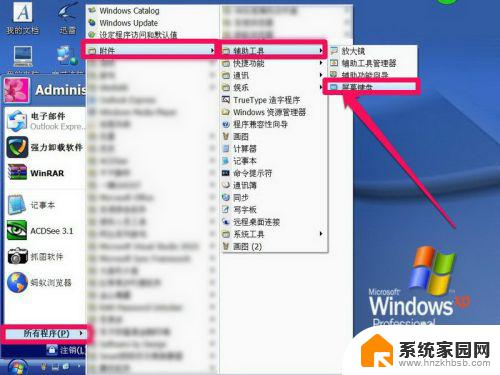
3,按了屏幕键盘后,键盘就会显示在桌面上,它总会显示在任何窗口的前面。

4,下面用“运行”打开,首先在开始菜单中选择“运行”程序。
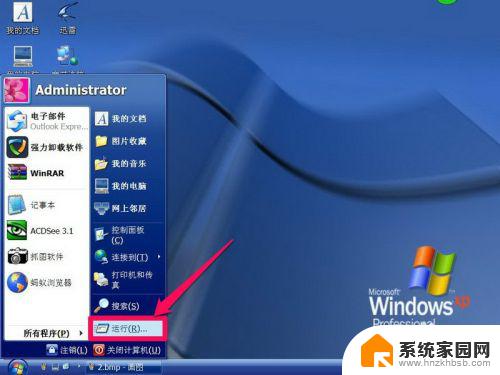
5,然后在运行框中输入 osk 命令,再按“确定”按钮。
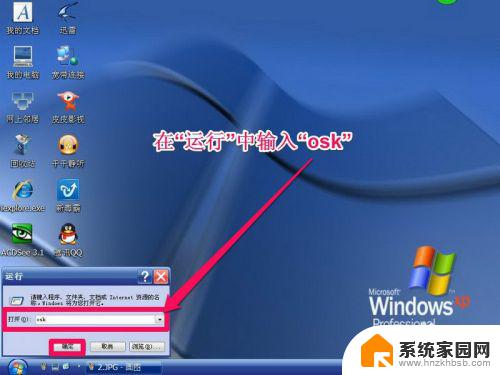
6,同样可以把屏幕键盘打开。

以上是电脑键盘如何显示的全部内容,如果有不清楚的地方,用户可以参考小编的步骤进行操作,希望这能对大家有所帮助。
电脑上的键盘怎么显示出来 怎样在手机上打开屏幕键盘相关教程
- 电脑上打字键盘怎么调出来 电脑小键盘怎么打开
- 电脑里面的键盘怎么调出来 怎样打开电脑自带的键盘
- 电脑上虚拟键盘怎么弄出来 电脑虚拟键盘打开方法
- 电脑键怎么打点的符号 电脑键盘上的点号怎么打出来
- 电脑上u盘不显示 U盘在电脑上没有显示出来怎么办
- u盘不在我的电脑显示 U盘在电脑上显示不出来的原因
- 怎样打开电脑的小键盘 电脑上的小键盘怎么用
- u盘内容在电脑上显示不出来 U盘在电脑上不显示
- 电脑键盘如何打顿号 键盘上的顿号怎么敲出来
- 电脑上u盘为什么显示不出来 U盘在我的电脑上无法识别
- whatsapp显示日期不正确 whatapp手机时间不准怎么办
- 怎么关掉键盘声音 电脑键盘按键声音怎么调节
- 蓝牙耳机通话有电流声如何处理 蓝牙耳机听到电流声怎么处理
- 电脑屏幕发灰 笔记本电脑屏幕颜色调整方法
- 电话怎么设置自动重拨 手机通话中断后自动重拨设置教程
- 怎么显示隐藏的app 苹果手机应用隐藏教程
电脑教程推荐